Postavke PS / 2 tipkovnice u sustavu Windows
Postavke tipkovnice igraju jednu od najvažnijih uloga pri radu s cijelim računalnim sustavom. Tko, kao ne igrači, zna da svrha ključeva može ovisiti o praktičnosti upravljanja likom ili događajem u modernoj računalnoj igri. No, odvojimo od igara i razmotrimo postavke tipkovnice s jedne zajedničke točke gledišta, na temelju mogućnosti operacijskih sustava Windows i nekih dodatnih alata. Zapravo, ovdje nije ništa komplicirano.
sadržaj
Postavke tipkovnice (Windows): Osnovne postavke
U razmatranju ovog pitanja, u većini ćemo biti zainteresirani za nekoliko osnovnih parametara. I prva stvar koju trebate obratiti pozornost je vrsta tipkovnice koju koristite.
Danas je tržište za takve uređaje, možete upoznati mnogo nestandardnih modela koji su u osnovi razlikuje od uobičajenih tipkovnica, iako u skladu jedinstveni standard PS / 2 (što znači da ga koristiti na PC) povezivanja.

Obično, prilikom instalacije operativnog sustava, postavke tipkovnice se automatski postavljaju u obliku parametara koji će se u budućnosti koristiti prema zadanim postavkama. Da biste ih promijenili tijekom instalacije sustava, možete samo na razini dodavanja jezika ili početne promjene regionalnih standarda u obliku parametara vremenske zone, korištenih novčanih jedinica itd.
No, mnogi korisnici ne vole početne postavke jer ne zadovoljavaju zahtjeve za udobnim prebacivanjem između jezika i izgleda, a da ne spominju konzole računalnih igara.
Prilagodite izgled tipkovnice i jezik
Prvi korak u konfiguraciji je korištenje standardne "upravljačke ploče", koja odabire dio jezika i regionalnih standarda. Sama ploča, ovisno o verziji operacijskog sustava, može se pozvati kroz glavni izbornik "Start", iako je u sustavu Windows 10 to dosta problematično. Stoga je preporučljivo koristiti konzolu "Run", u kojoj se jednostavno piše kontrolna naredba.

Razmotrite postavljanje tipkovnice temeljeno na sustavu Windows 10. Nakon što pozovete sekciju jezika na upravljačkoj ploči, korisnik odmah vidi instalirani jezik i izglede. Možete ih dodati ili izbrisati. Osim toga, valja istaknuti novu mogućnost preusmjeravanja odabranog jezika prema gore ili dolje. To vam omogućuje promjenu prebacivanja između odabranog načina rada s jednog jezika na drugi u slijedu koji je postavio korisnik.
Kako dodati i ukloniti jezik ili izgled?
Zapravo, prilikom dodavanja jezika možete istovremeno koristiti i instalirati odgovarajući izgled.

U pravilu, za engleski jezik, potrebno je primijeniti vrijednost u SAD, jer je američka opcija, da tako kažemo, međunarodna. Raspored se obično naziva QWERTY, koji odgovara slijedu standardnih znakova na bilo kojoj PS / 2 tipkovnici. Imajte na umu da se u Apple prijenosnim računalima jako razlikuje i ne sadrži ključeve ili simbole poznate korisnicima sustava Windows kao što su Fn, Ctrl, Shift, Win itd. Za slavenske jezike ruski se izgled ne može mijenjati.
Promijenite tipke prečaca
Prema zadanim postavkama, u sustavu Windows (u gotovo svim verzijama) tipke tipkovnice postavljene su tako da se prebacivanje između jezika ili izgleda vrši pomoću kombinacije lijevog Alt tipke i tipke Shift. Za mnoge, ova kombinacija nije vrlo prikladna (posebno za one koji su radili s prvim verzijama sustava Windows, gdje je zadano prebacivanje postavljeno na kombinaciju Ctrl + Shift).

Za postavljanje vlastitih parametara, jednostavno nazvati izbornik jezika, dodatne parametre proći, i koristiti promjenu hipervezu tipkovničke kratice (u starijim verzijama sustava Windows, poseban gumb predviđene za tu svrhu). U tom slučaju prilagodba tipkovnice na prijenosnom računalu ne razlikuje se od radnji koje se obavljaju na standardnim računalima.
Ispitivanje tipkovnice zbog grešaka
Sada o još važnijem trenutku. Ako netko ne zna kada postoji sumnja o nastanku grešaka, postavke tipkovnice mogu biti testirani najlakše u softver (nije čak ni testirati kontakte, ako ne i potpuno izvan reda samo sam uređaj).

Za test možete koristiti zaslonsku tipkovnicu koja se naziva s glavnog izbornika Start preko odjeljka pristupačnosti. Ovdje je sve jednostavno: kada pritisnete određeni ključ na konvencionalnoj tipkovnici, odgovarajući ključ virtualne tipkovnice mijenja boju, što znači da je gumb u redu. Ako nema promjena, to je jasan znak kvarova.
Ključna preraspodjela
Ali u ovom slučaju ništa posebno katastrofalno. Jednostavno možete dodijeliti ključeve. Na primjer, gumb slova ili funkcijska tipka ne radi. Za preraspodjelu možete preuzeti najjednostavnije applete, kao što su SharpKeys ili MapKeboard. U suprotnom, morat ćete upotrijebiti Registry Editor za uređivanje parametra Layout tipkovnice. Proces je vrlo kompleksan, pogotovo jer sam pitanje o promjeni tipke na standardnoj tipkovnici PS / 2 ili bilo koji drugi, što je bitno različite u izgledu, moguće je napraviti posebnu temu. A ako uzmete multimedijske ili igre tipkovnice, ovdje, kao što kažu, rad - nema kraja.
Ali općenito, sažeti sve gore navedeno, treba napomenuti da osnovne postavke tipkovnice, nitko ne bi trebao izazvati posebne poteškoće. Ako postoje bilo kakvi problemi, prvo provjerite postupak ctfmon u pokretanju (odgovoran je za prebacivanje jezika i izgleda). Ako je on deaktiviran, jezik jezika u paleti sustava možda se neće prikazati.
 Kako prebaciti ključeve na tipkovnici sustava Windows 7: podrobna uputa
Kako prebaciti ključeve na tipkovnici sustava Windows 7: podrobna uputa Računalo ne vidi tipkovnicu - što da radim?
Računalo ne vidi tipkovnicu - što da radim? Kako isključiti računalo pomoću tipkovnice: pomoću izbornika `Start`, `Run` i na…
Kako isključiti računalo pomoću tipkovnice: pomoću izbornika `Start`, `Run` i na… Kako konfigurirati tipkovnicu za Windows 10
Kako konfigurirati tipkovnicu za Windows 10 Kako prebaciti jezik na tabletu pod kontrolom `android`
Kako prebaciti jezik na tabletu pod kontrolom `android` Tipkovnica na računalu ne radi: što učiniti? Mogući problemi i rješenja
Tipkovnica na računalu ne radi: što učiniti? Mogući problemi i rješenja Zanimljivo je: kako promijeniti jezik na tipkovnici?
Zanimljivo je: kako promijeniti jezik na tipkovnici? Kako rutiti `Android`: upute
Kako rutiti `Android`: upute Postoji nekoliko načina za omogućavanje virtualne tipkovnice sustava Windows
Postoji nekoliko načina za omogućavanje virtualne tipkovnice sustava Windows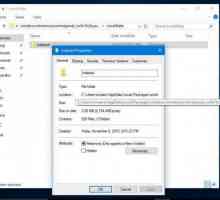 Kako pregledavati i konfigurirati postavke mapa u sustavu Windows 10?
Kako pregledavati i konfigurirati postavke mapa u sustavu Windows 10?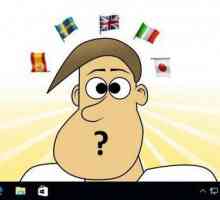 Kako instalirati jezičnu traku na programskoj traci: detaljne upute i preporuke
Kako instalirati jezičnu traku na programskoj traci: detaljne upute i preporuke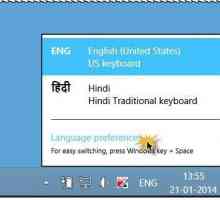 Prebacivanje jezika na tipkovnicu (Windows 10 svih sklopova): opcije i metode konfiguracije
Prebacivanje jezika na tipkovnicu (Windows 10 svih sklopova): opcije i metode konfiguracije Kako promijeniti jezik Bluestacks na engleskom jeziku: detaljne upute
Kako promijeniti jezik Bluestacks na engleskom jeziku: detaljne upute Tipkovnica ne radi u BIOS-u: uzroci neispravnosti i njihovo otklanjanje
Tipkovnica ne radi u BIOS-u: uzroci neispravnosti i njihovo otklanjanje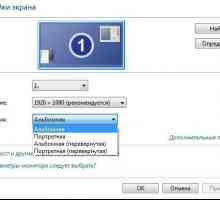 Kako preokrenuti video u sustavu Windows Media: Neka jednostavna rješenja
Kako preokrenuti video u sustavu Windows Media: Neka jednostavna rješenja Kako vratiti jezičnu ploču na `traku `na Windows sustavima različitih generacija
Kako vratiti jezičnu ploču na `traku `na Windows sustavima različitih generacija Zaključavanje tipkovnice na prijenosnom računalu i na stacionarnom računalu
Zaključavanje tipkovnice na prijenosnom računalu i na stacionarnom računalu Kako promijeniti izgled tipkovnice: osnovne metode za Windows 10 primjer
Kako promijeniti izgled tipkovnice: osnovne metode za Windows 10 primjer Tipkovnica ne radi. Što da radim?
Tipkovnica ne radi. Što da radim? Zašto se računalo ne pokreće?
Zašto se računalo ne pokreće? Kako mogu promijeniti jezik sučelja u sustavu Windows? Vodič za brzi početak
Kako mogu promijeniti jezik sučelja u sustavu Windows? Vodič za brzi početak
 Računalo ne vidi tipkovnicu - što da radim?
Računalo ne vidi tipkovnicu - što da radim? Kako isključiti računalo pomoću tipkovnice: pomoću izbornika `Start`, `Run` i na…
Kako isključiti računalo pomoću tipkovnice: pomoću izbornika `Start`, `Run` i na… Kako konfigurirati tipkovnicu za Windows 10
Kako konfigurirati tipkovnicu za Windows 10 Kako prebaciti jezik na tabletu pod kontrolom `android`
Kako prebaciti jezik na tabletu pod kontrolom `android` Tipkovnica na računalu ne radi: što učiniti? Mogući problemi i rješenja
Tipkovnica na računalu ne radi: što učiniti? Mogući problemi i rješenja Zanimljivo je: kako promijeniti jezik na tipkovnici?
Zanimljivo je: kako promijeniti jezik na tipkovnici? Kako rutiti `Android`: upute
Kako rutiti `Android`: upute Postoji nekoliko načina za omogućavanje virtualne tipkovnice sustava Windows
Postoji nekoliko načina za omogućavanje virtualne tipkovnice sustava Windows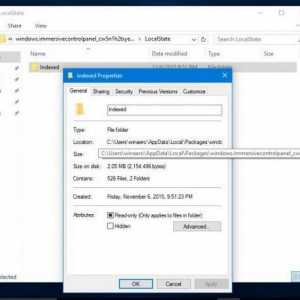 Kako pregledavati i konfigurirati postavke mapa u sustavu Windows 10?
Kako pregledavati i konfigurirati postavke mapa u sustavu Windows 10? Kako instalirati jezičnu traku na programskoj traci: detaljne upute i preporuke
Kako instalirati jezičnu traku na programskoj traci: detaljne upute i preporuke